この記事ではiPhoneでXMなどの海外FXを取引する方法を説明します。
XMなどの海外FXにてiPhoneで取引するには、アプリMT4かMT5のどちらかを使います。
XMでの口座解説からログインまでの流れは以下をご覧ください。
また、Android MT4アプリでの操作方法は以下をご覧ください。
MT4のiPhoneアプリとAndroidアプリの違い・特徴
まずiPhoneとAndroidのアプリは多少の違いがあります。
管理人はどちらも使ったことがあるので、この多少の違いを理解しています。
この違い・特徴を紹介します。
個人的に以下で比較するとiPhone MT4アプリのほうが良く見えます(笑)
iPhone MT4アプリの特徴
- チャートにラインやフィボナッチが引ける
これがiPhoneアプリ最大の特徴です。Androidにはこの機能はありません。 - スリッページも設定できる
iPhoneでは成り行き注文時にスリッページが設定できます。これもandroidではできません。
android MT4アプリの特徴
- チャート画面にて通貨を切り替えることができる。
androidの場合はチャートに表示する通貨をチャートの画面上で切り替えることができます。
iPhoneの場合は気配値画面からチャートに表示する通貨を切り替え・選択します。 - 履歴の並べ替えができる
取引履歴をクローズタイム順や損益順などに並べ替えることができます。
補足:共通してMT4 スマホアプリではできないこと
- MT4のスマホアプリでは自動売買やEAを設定したり動かすことができない
これができるのは基本的にPCのMT4のみです。もしスマホでEA・自動売買を設定したいと思ったら下記を参考にしてください。
iPhoneのMT4アプリで取引するまでの流れ・使い方
通貨ペアを追加する
左下のボタンを押すと各通貨の気配値(価格)を見ることができます。
取引したい、もしくはチャートにて閲覧したい通貨ペアがない場合は+ボタン追加できます。
この画面にないEUR/JPY(ユーロ円)を追加したいとします。
上の+ボタンを押します。
通貨ペアのフォルダが現れます。タップしましょう。
取引もしくはチャートを見たい通貨の左にある+をタップします。
ちなみに+の右部分の通貨のをタップしても追加はできません。
+をタップ後、追加した通貨は画面からこの消えるので、右上の「完了」を押します。
そして最初の画面に戻ると以下のように最下部に気配値に追加されます。
iPhoneでの取引方法
気配値画面にて取引したい通貨ペアをタップ、トレードをタップすると注文画面が現れます。
注文画面の操作方法
1.注文の種類を選びます。
ここをタップすると注文の種類が現れます。
注文の種類は以下があります。
- ストリーミング注文:いわゆる「成り行き」注文です。一番オーソドックスな注文です。5のsell、buyどちらかを押すとすぐに通貨(ポジション)を持ちます。
- Buy/Sell Limit:いわゆる「指値」注文です。今よりも有利な指定した価格に注文を予約しておき、その指定した価格に通貨が到達すると買い/売りを行います。
- Buy/Sell stop: いわゆる「逆指値」注文です。今よりも不利な指定した価格に注文を予約しておき、その指定した価格に通貨が到達すると買い/売りを行います。
2.売買したい通貨量(lot)を指定します。この通貨量の単位はlotで1lot = 10万通貨です。
3.OCO注文と呼ばれるものです。今回の注文で通貨(ポジション)を持ったあと、
どの価格で手仕舞い(決済)したいかを入力します。
ストップロスには不利な(損切り)価格、テイクプロフィットには利益を確定する価格を入金します。
4.成り行き注文時のスリッページを設定します。
5.左が売値(bid)、右が買値(ask)です。
6.1,2,3、4を入力し、どちらかを押すと売りもしくは買いの注文が送信されます。
成行注文の場合はすぐにポジションを持つことになるでしょう。
・Limit/stop注文方法
基本的な操作は成行注文と同じですが、以下の操作が加わります。
1.約定させたい価格を入力します。
limit 注文はbuyやsellにたいして有利な価格を入力、
stop 注文はbuyやsellにたいして不利な価格を入力できます。
2.注文の有効期限を決めます。
「設定なし」の場合、 注文が約定されるまで(設定した価格にひっっかかるまで)注文は永遠に消えません。
ここを押すと注文の有効期限を設定できます。
有効期限を設定すれば注文がもし有効期限までに成立しなければ注文はキャンセルされます。
ポジション決済方法(閉じる方法)
1をタップすると現在持っている通貨(ポジション)が現れるので、2のポジションを長押しします。
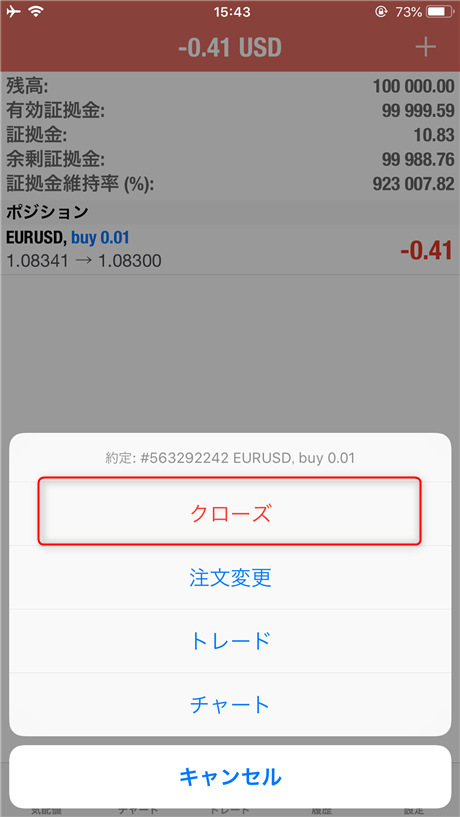
クローズをタップすると以下のように決済注文画面が現れます。
1.決済するロット数(通貨量)を指定します。
ここを調整することで部分決済することができます。
例えば選んだポジションが1lotでここに0.3と入力して注文を押すと0.3が決済されて残りの0.7を残すことができます。
このようなことをしないのであればここは触らなくても大丈夫です。
2.すぐにポジションを決済したいのであればここも触る必要はありません。
この場所は利益を確定したい価格と損切りの価格を入れます。
損切りは上の「ストップロス」に、利益確定は下の「テイクプロフィット」に価格を入力します。
3.以上を入力してこの「close」を押して決済します。選択したポジションすべてを成行で決済するのであれば、1.や2.を入力しなくても、ここを押すだけで注文が送信されます。
iPhone MT4アプリでのチャートの使い方
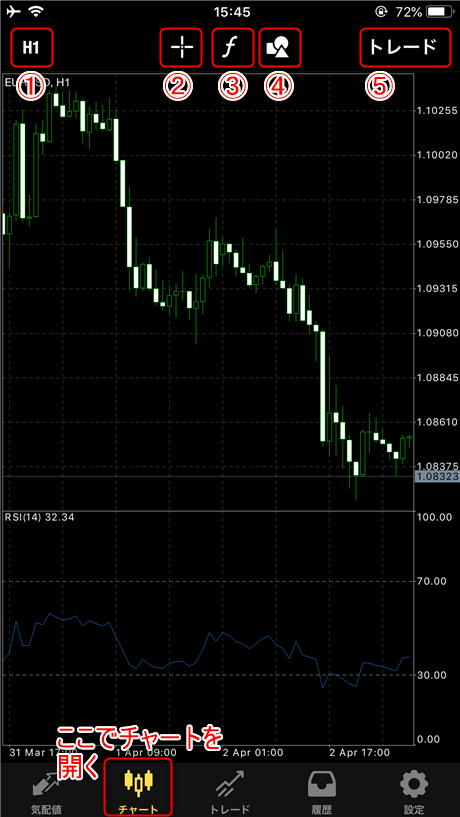
まず下のボタンでチャートを開けます。
- 日足、1時間足などローソク足の時間足の種類を変更します。
- ローソク一本一本の高値・安値・始値・終値を見ることができます。
- 移動平均線やMACDなどのテクニカル指標を追加します。
- トレンドラインやレジスタンス・サポートライン、フィボナッチリトレースメントを追加できます。
androidにはないiPhone MT4アプリの最大の特徴ですね。
上記の他にもエリオットなどいろいろなラインが用意されています。 - チャートに表示されている通貨の新規注文を行います。
MT4アプリでの履歴の使い方
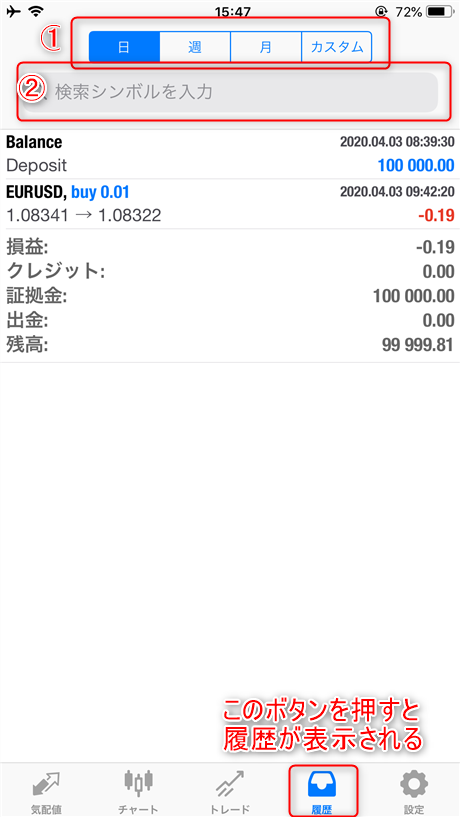
下のボタンを押して履歴を表示させます。
この状態だとおそらく本日のポジションを閉じた(決済した)履歴のみが、決済した順番で表示されています。
この損益も本日のみの集計になります。
- 通常はすべてのポジションを閉じた通貨を表示しますが、こちらで表示させる通貨を絞ることができます。
- 表示する期間を指定します。今日のみ・今週、今月があり、「カスタムで」期間指定ができます。
まとめ
iPhoneでも取引・チャート閲覧・履歴確認など一通りのことはできます。
iPhoneだけで取引している人もいますが、がっつりやるならPCで取引になると思います。
PCでやっている方も外出先ででポジションを確認したり、とっさの暴騰・急落にも対応できるのでiPhoneアプリの操作方法を覚えておいて損はないでしょう。



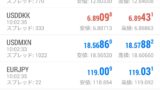

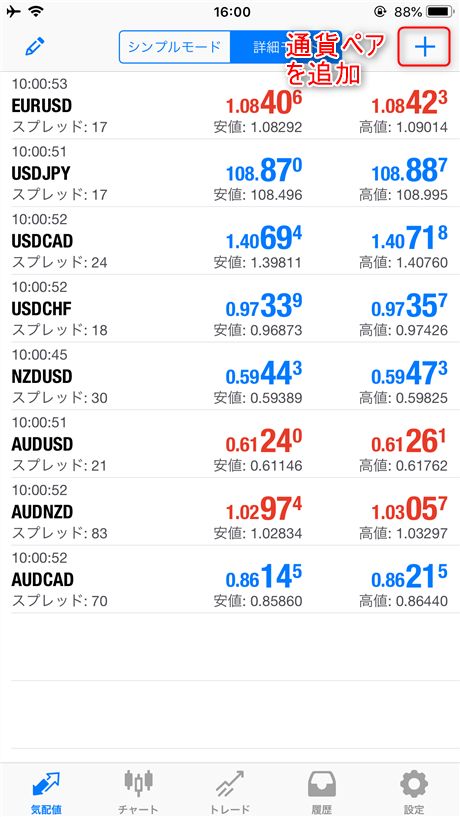
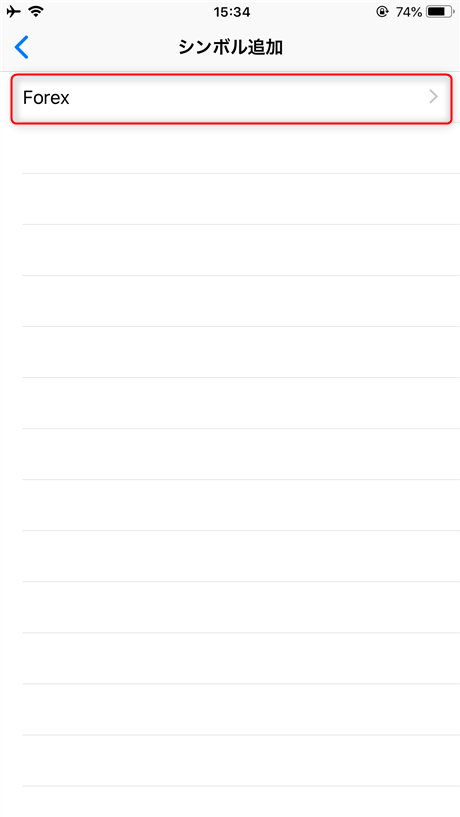
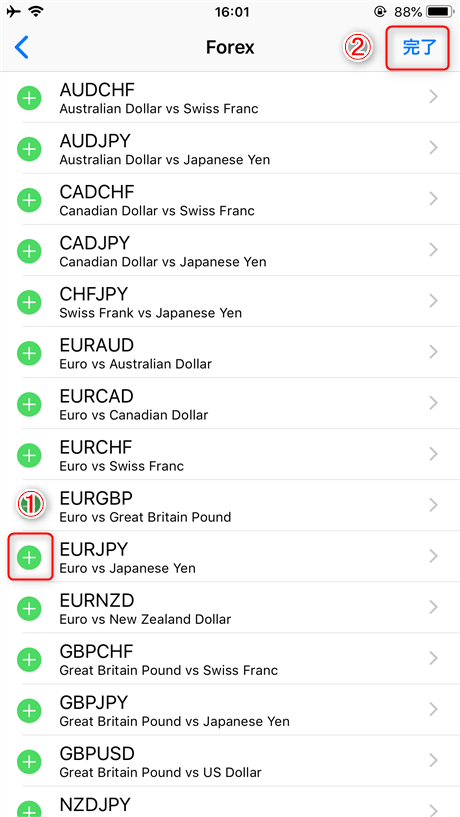
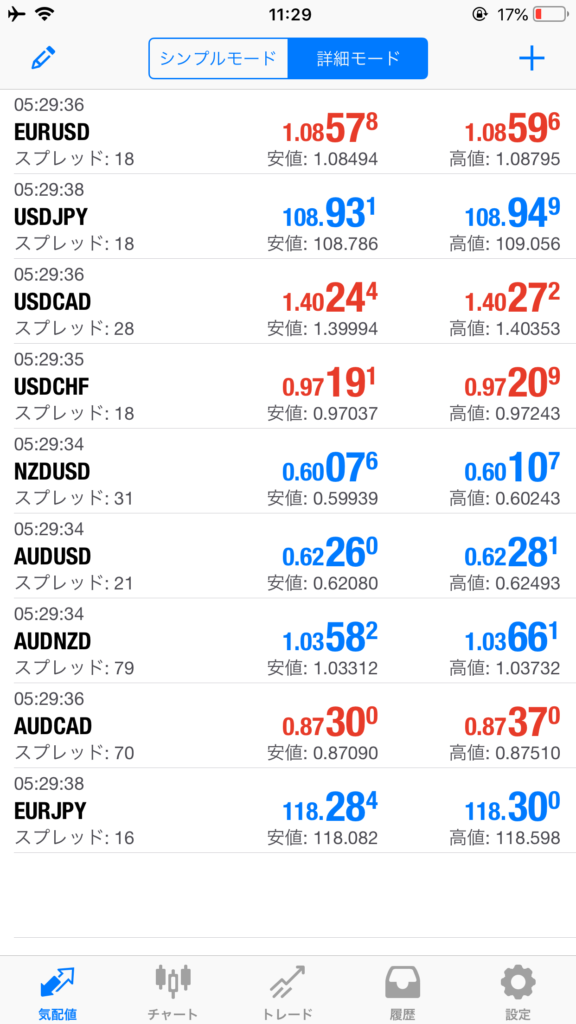
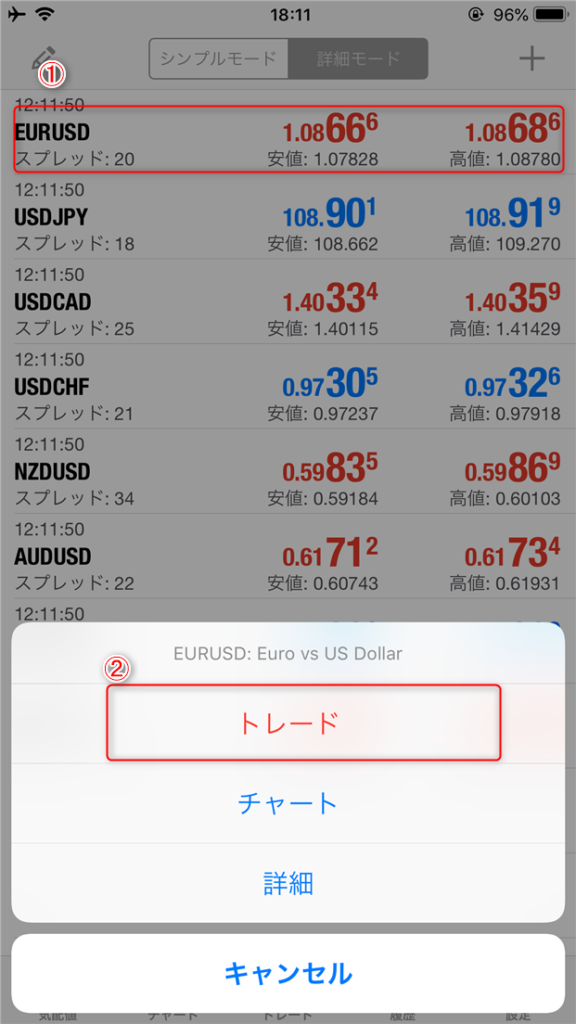
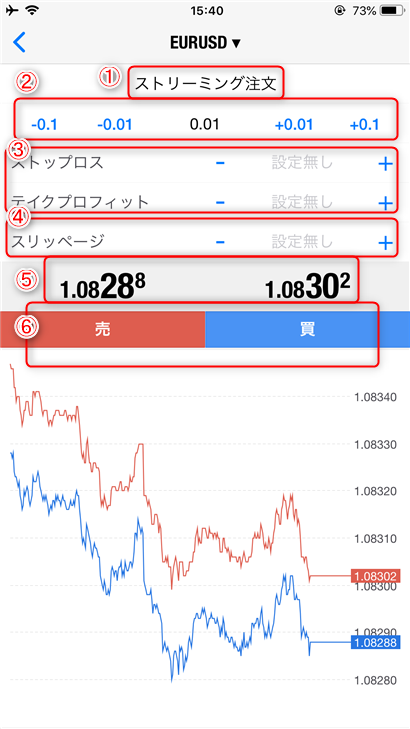
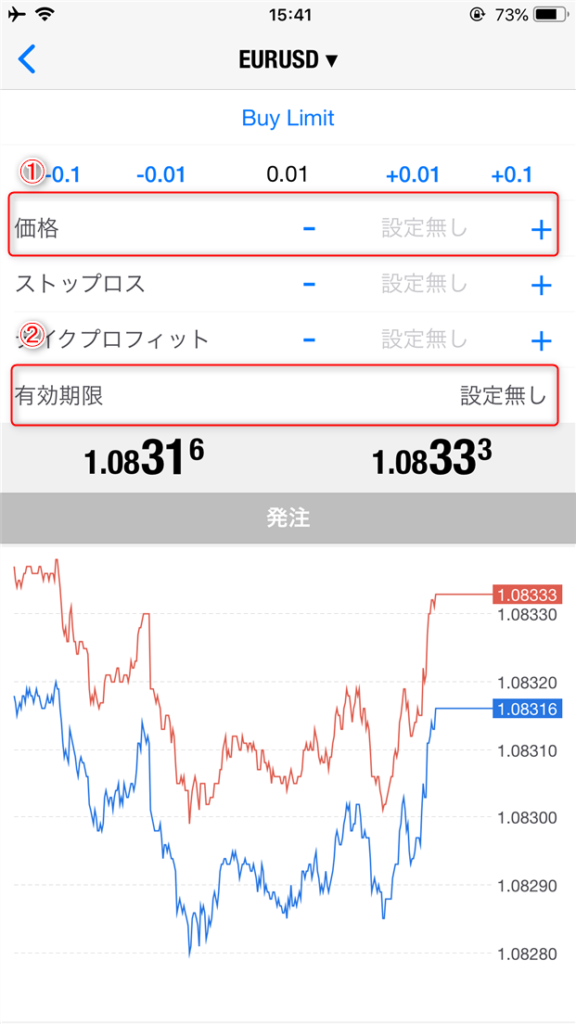
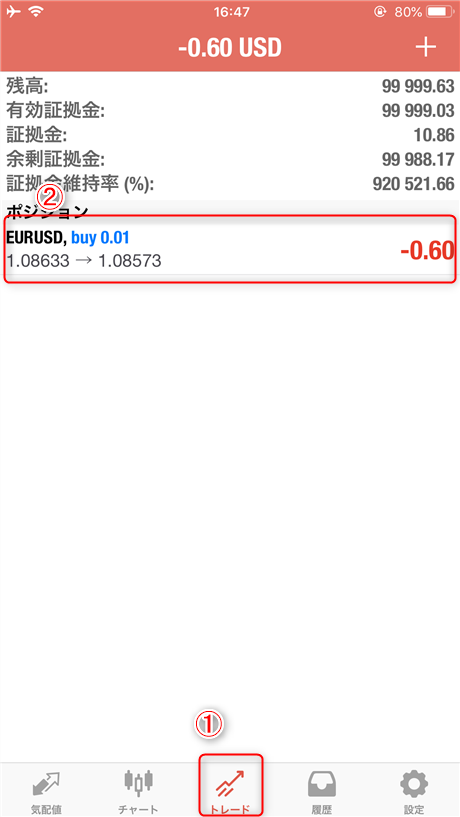
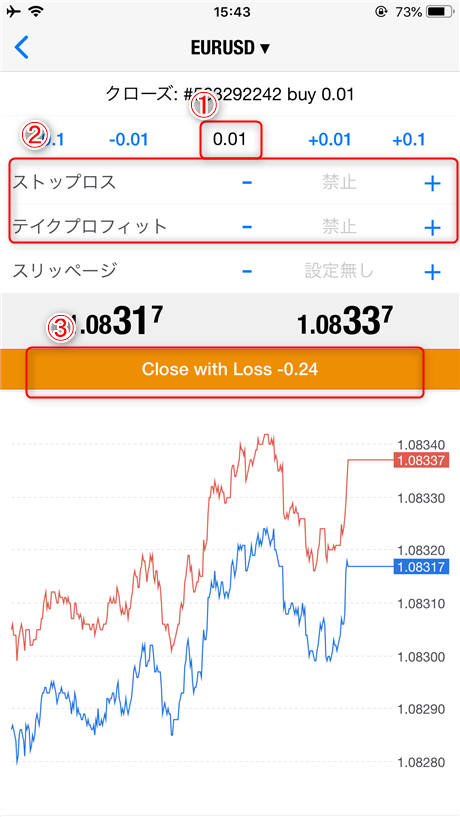



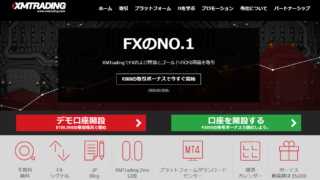

コメント